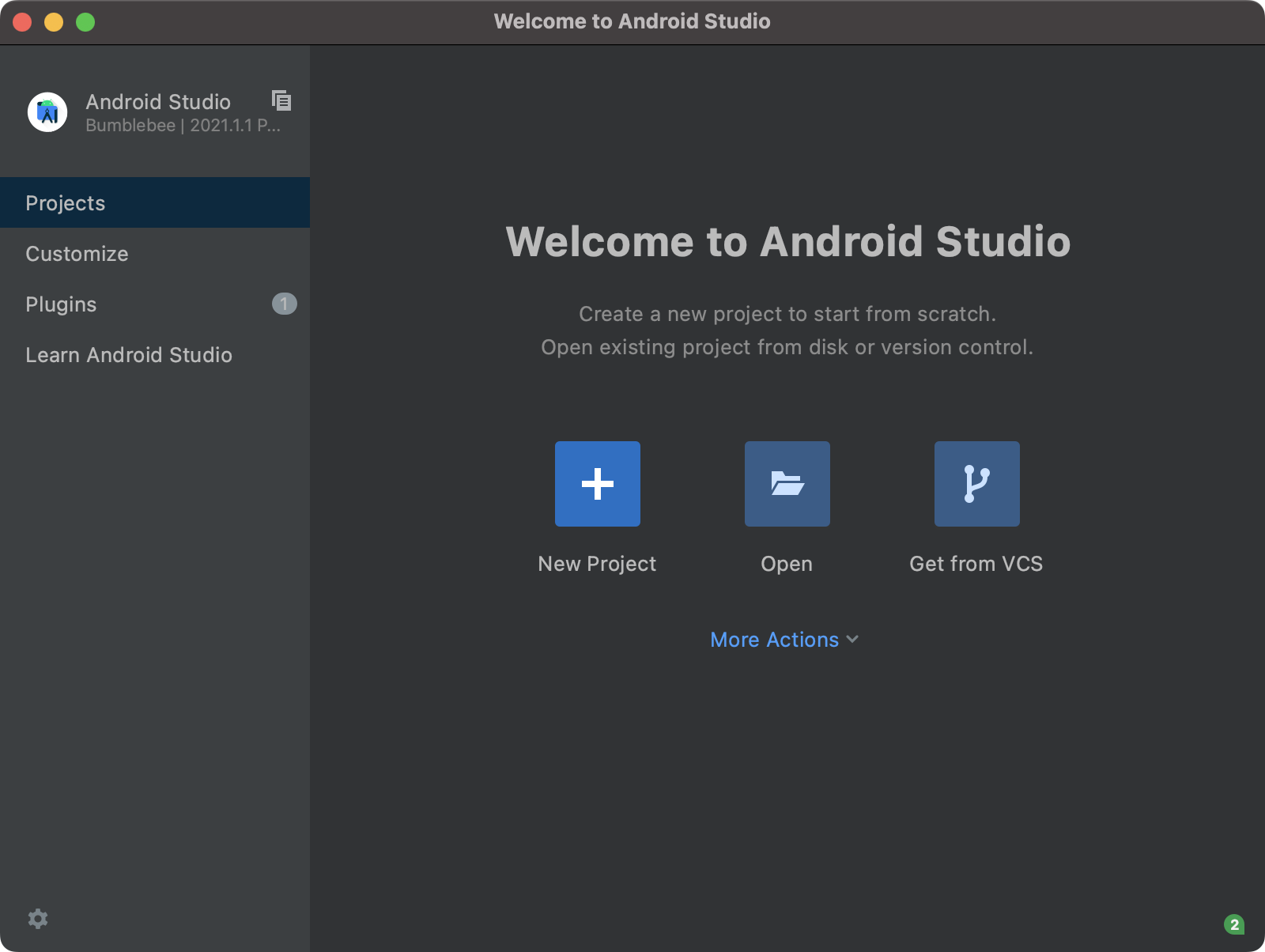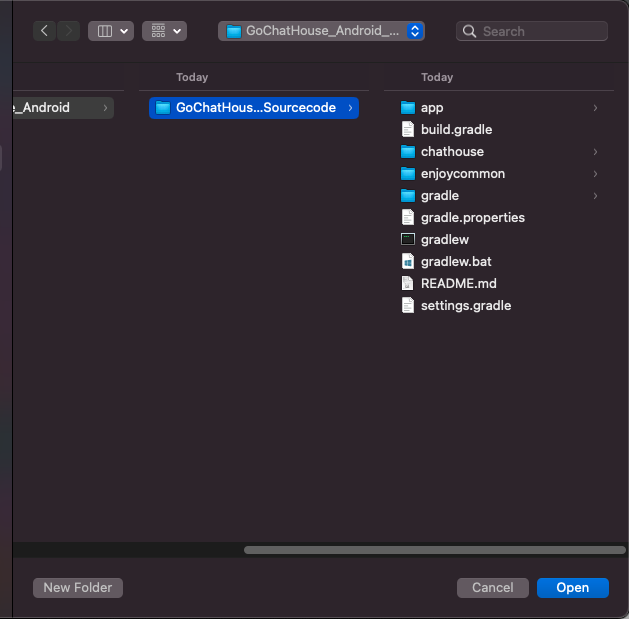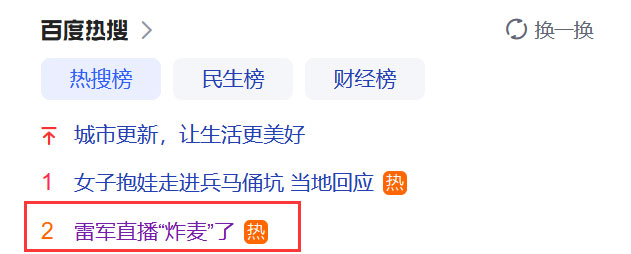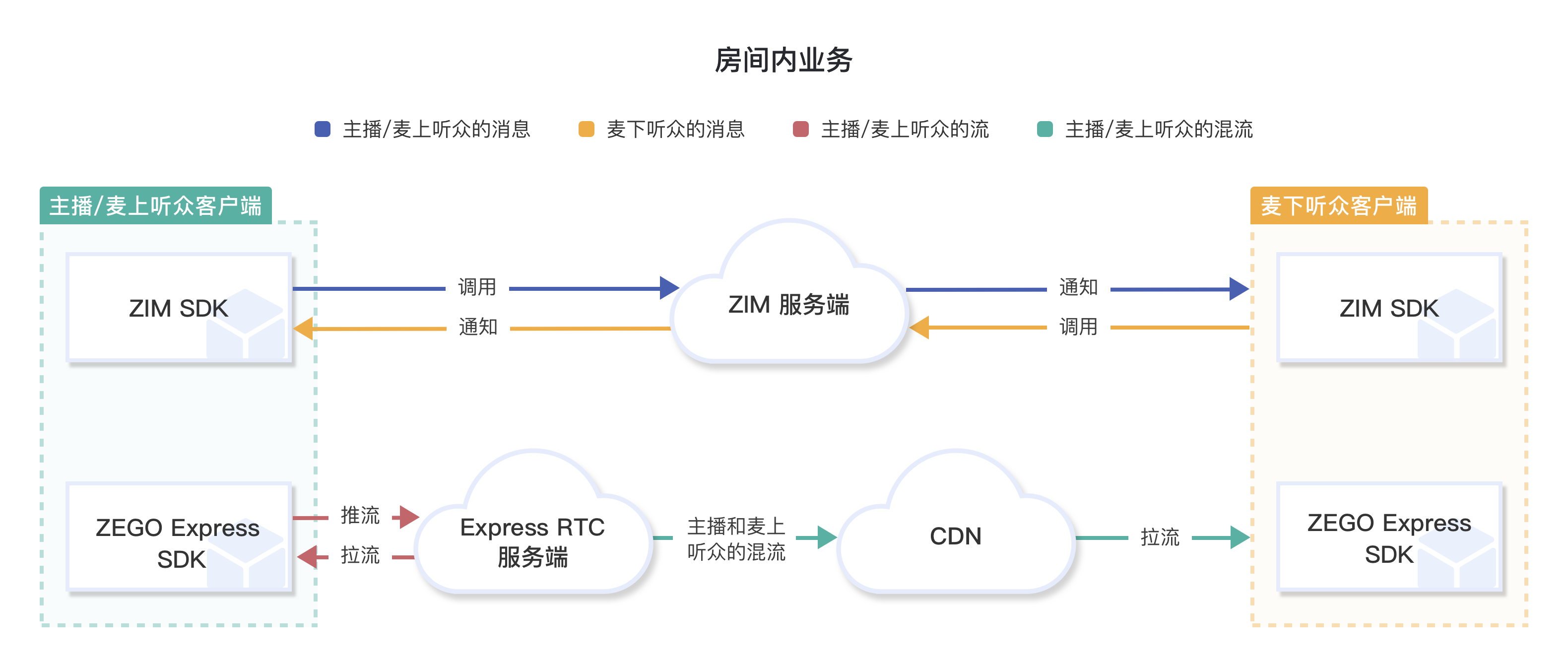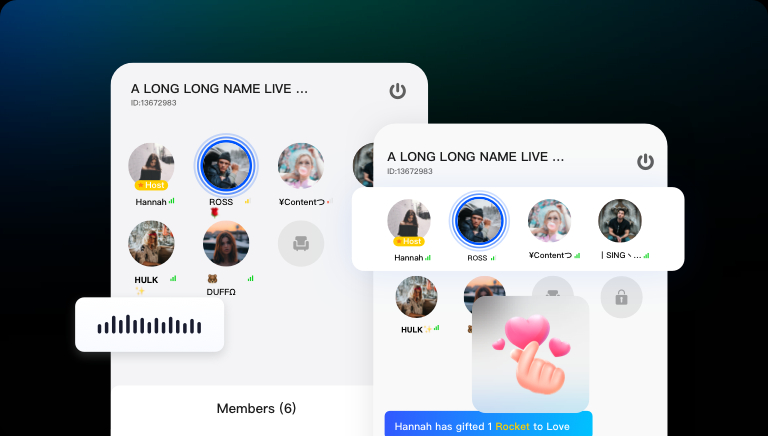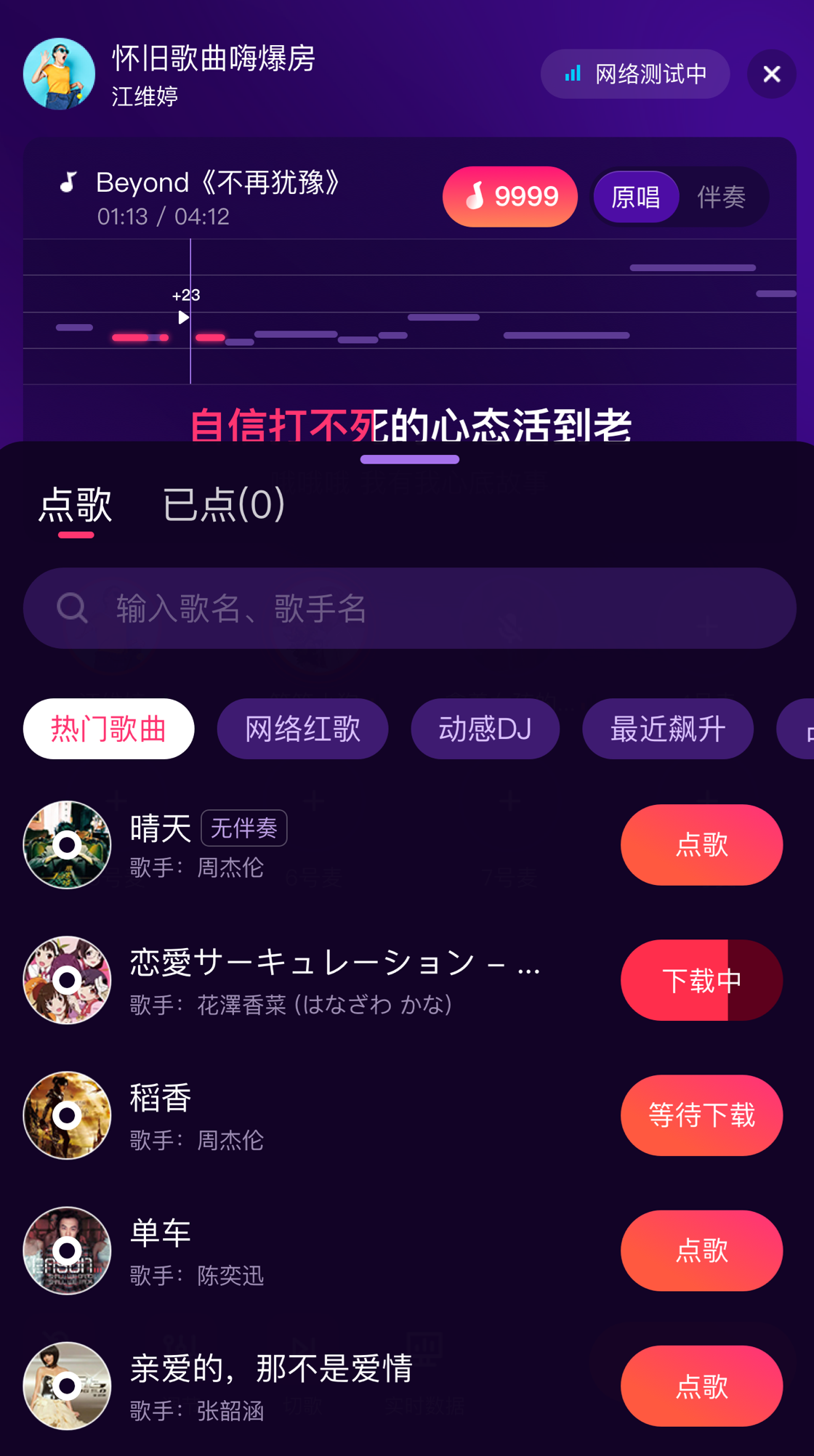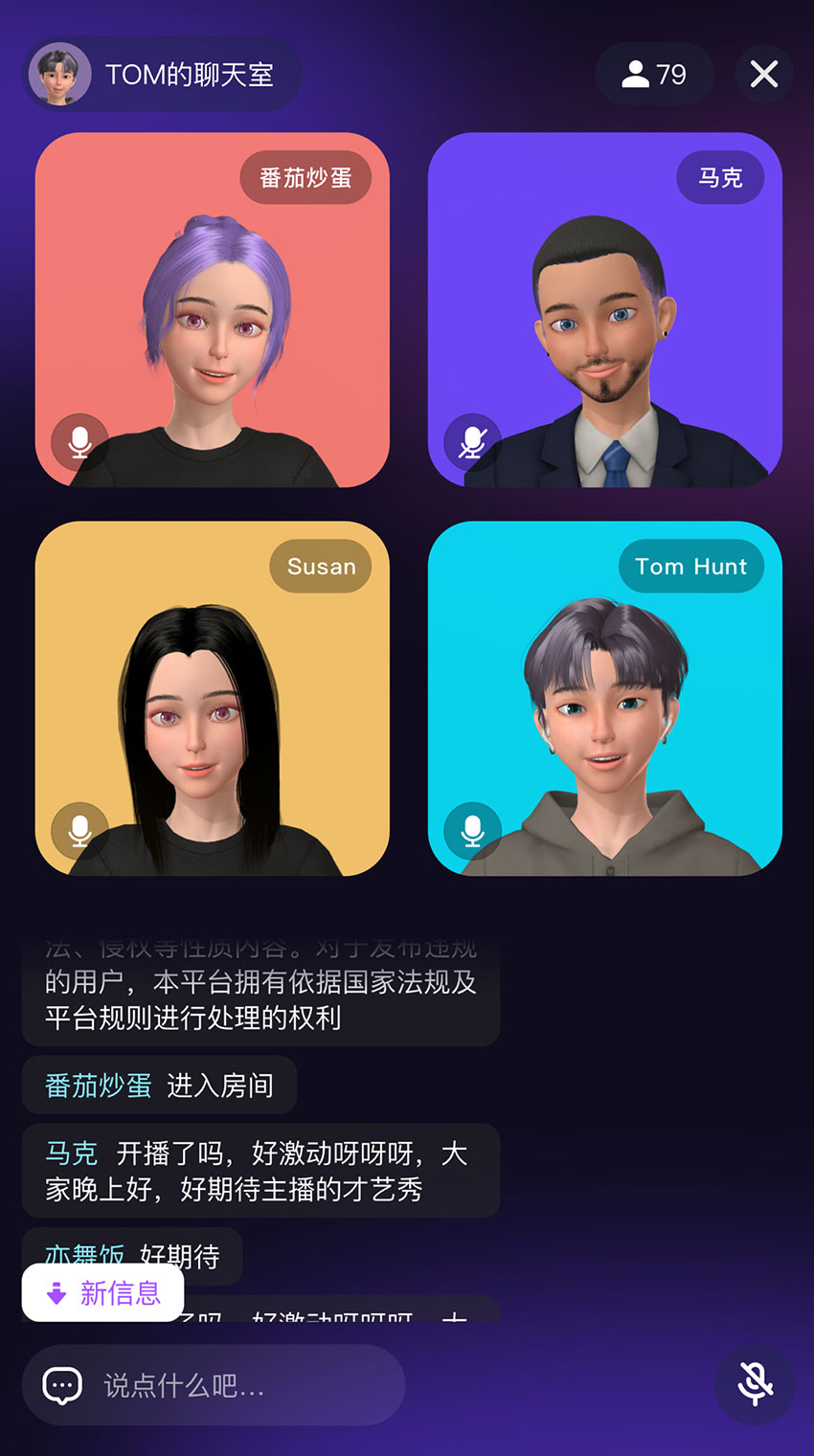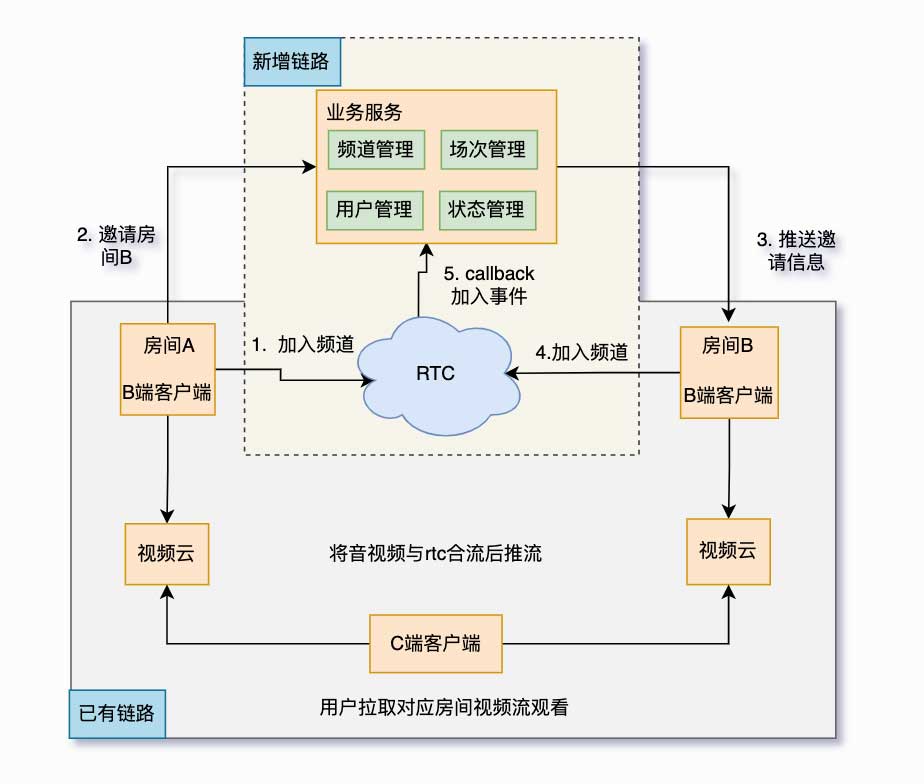本文提供 ZEGO 语聊房demo示例源码及运行指引,方便开发者快速体验 ZEGO 语音通话SDK产品功能。
语聊房是指在线语音连麦虚拟房间,每个房间设有4-8个麦位,主播在麦上聊天,同时向房间内其他用户推流,其他听众可以进入房间收听。主播也可邀请听众上麦互动,不同房型的麦位数量和房间内最大听众数量不同。
语聊房效果预览
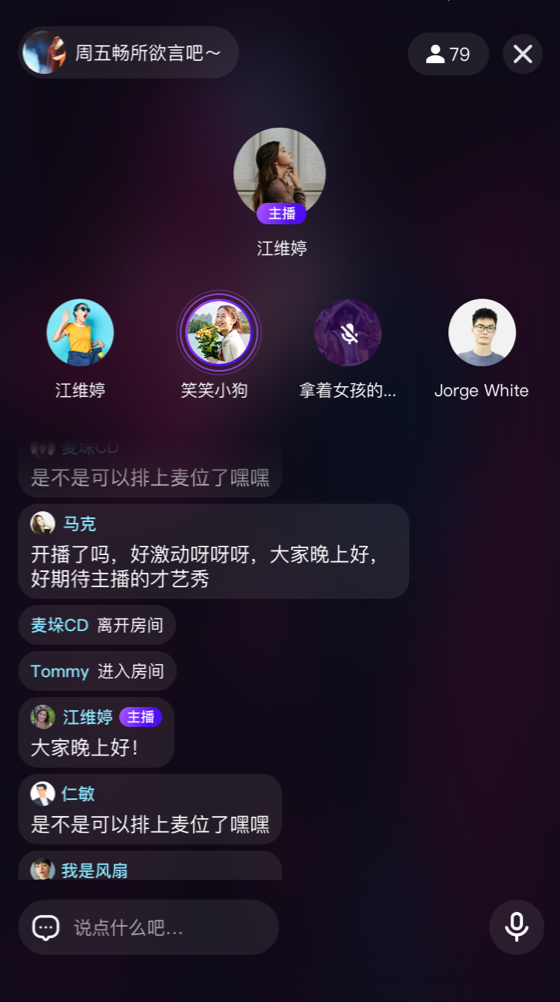
语聊房示例源码下载
源码为 Android 客户端体验 App 源码。下文介绍如何运行体验 App 源码。
点击此处下载
该源码仅供开发者接入时参考,ZEGO 不负责维护因修改源码而产生的问题。
若开发者计划将该源码用于生产环境,请确保发布前进行充分测试,避免发生潜在问题造成损失。
更多源码,请前往 CodeStore 获取。
准备环境
在运行体验 App 源码前,请确保开发环境满足以下要求(以下说明以 macOS 开发电脑为例):
- Android Studio Arctic Fox (2020.3.1) 或以上版本。
- 已经下载 Android SDK 30 和 Android SDK Platform-Tools 30。
- 建议使用 Android 9.0 或以上版本,且支持音视频的 Android 设备,请开启“允许调试”选项。
- Android 设备、macOS 开发电脑已经连接到 Internet。
前提条件
- 已在 ZEGO 控制台 创建项目,并申请有效的 AppID 和 AppSign,详情请参考 控制台 – 项目管理 – 项目信息。
- 已在 ZEGO 控制台开通即时通讯服务,详情请参考 控制台 – 项目管理 – 服务配置 – 即时通讯。
- 已在 ZEGO 控制台开通混流服务,详情请参考 控制台 – 服务配置 – 混流。
运行体验 App 源码
1、下载并解压体验 App 源码,得到 “GoChatHouse_Android_Sourcecode” 文件夹。
2、在开发电脑中找到 Android Studio 软件图标。
![]()
3、打开 Android Studio,单击 “Open”。
4、打开体验 App 源码。
5、体验 App 源码中缺少 SDK 初始化所需的 APP_ID 和 APP_SIGN。
按照文件路径 “/chathouse/src/main/java/im/zego/chathouse” 找到 “KeyCenter.java” 文件。
使用本文前提条件已获取的 AppID 和 AppSign 正确填写(注意:需要在 AppID 后加 “L”),否则体验 App 源码无法正常运行。
/**
* 当您从ZEGO申请到 APP_ID 和 APP_SIGN 之后,我们强烈建议您将其通过服务器下发到APP,而不是保存在代码当中
* 这里将其保存在代码当中,只是为了执行demo
*
* APP_ID,APP_SIGN:从 ZEGO 官网控制台或者技术支持获取
*/
public class KeyCenter {
// APP_ID:从 ZEGO 官网控制台或者技术支持获取
public static final long APP_ID = YOUR_APP_ID;
// APP_SIGN:从 ZEGO 官网控制台或者技术支持获取
public final static String APP_SIGN = YOUR_APP_SIGN;
/**
* BACKEND_API_URL: 后台地址,如果访问错误请联系技术支持
* 体验 App 源码提供的业务后台地址仅用于跑通体验 App 源码,请勿用于正式产品上线。
* 若您需要上线正式产品,请自行编写后台代码,同时搭建自己的业务后台。
*/
public static final String BACKEND_API_URL = "https://demo-server-sh.imzego.com";
}- 由于体验 App 源码提供的业务后台地址对房间数量有所限制,同一个 AppID 同时创建的房间数量上限为 10。所以此后台地址仅限用于跑通体验 App 源码,请勿用于正式产品上线。
- 若您需要上线正式产品,请自行搭建业务后台。
6、选择一台 Android 真机设备链接到开发电脑,当该设备成功开启“开发者模式”和“USB 调试功能”后,可以看到 Android Studio 由下图:
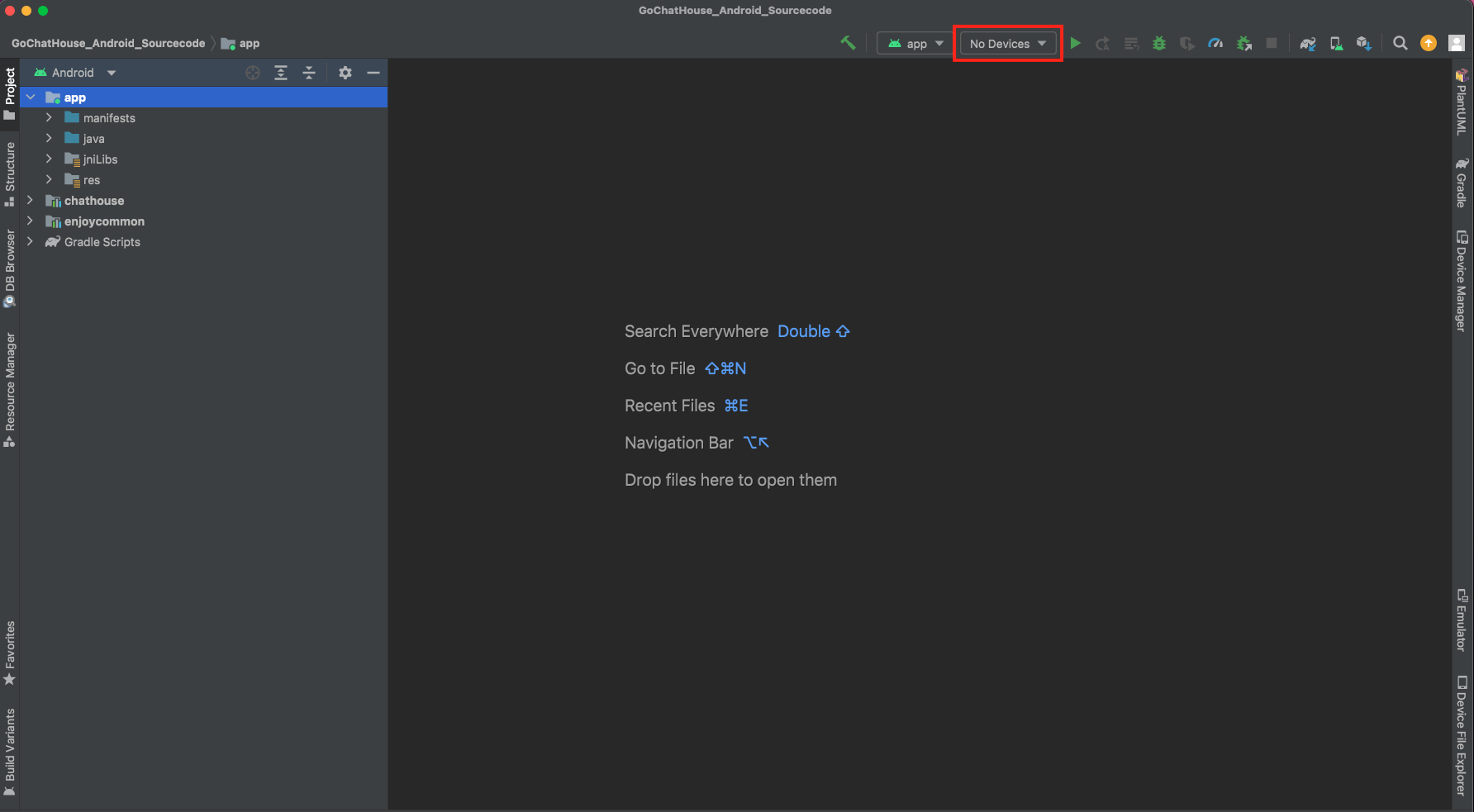
变为下图:
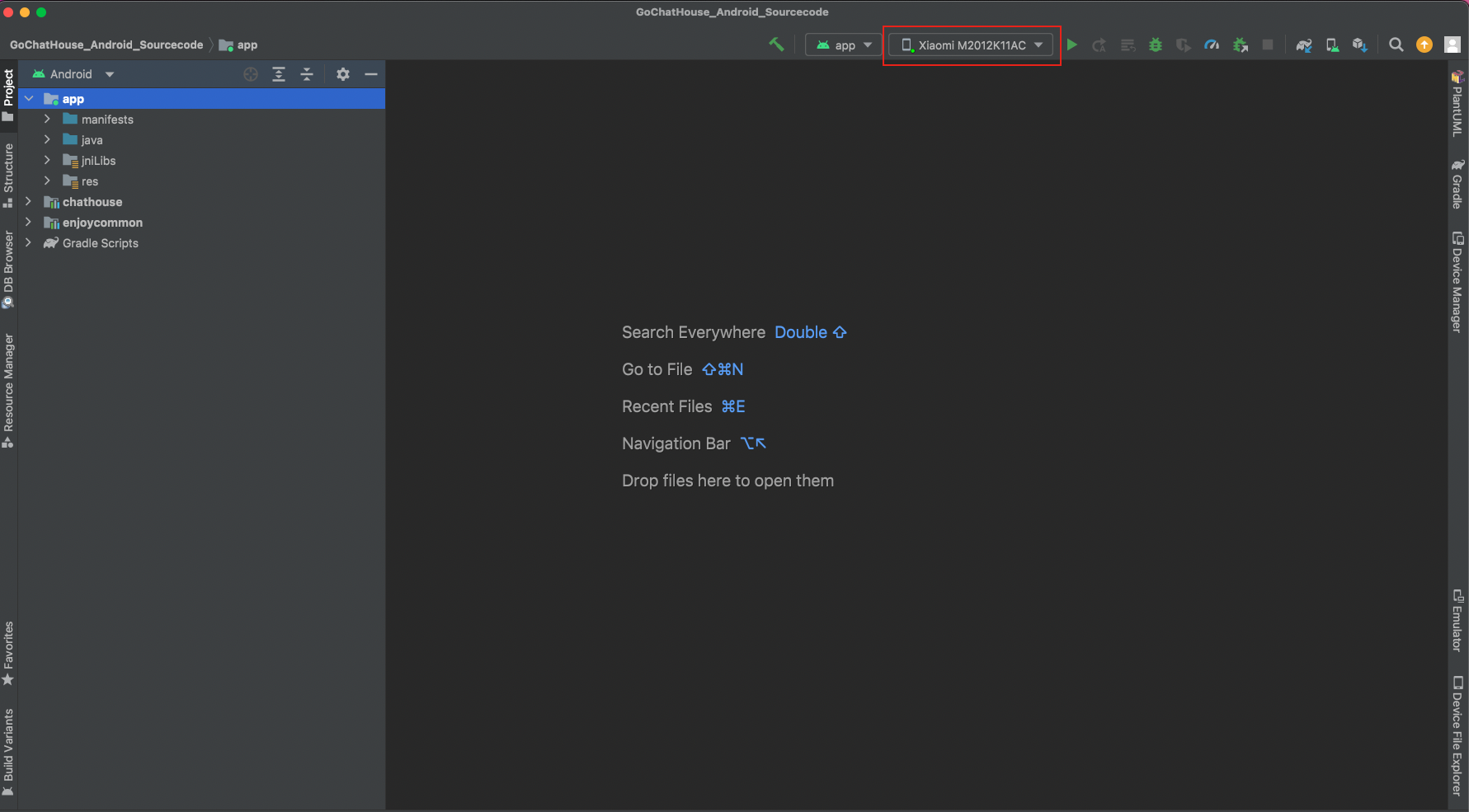
说明 Android Studio 软件已成功连接到 Android 设备,可以将体验 App 源码运行到该设备上了。
7、单击 Android Studio 软件上的 “build and run” 按钮,编译并运行体验 App 源码。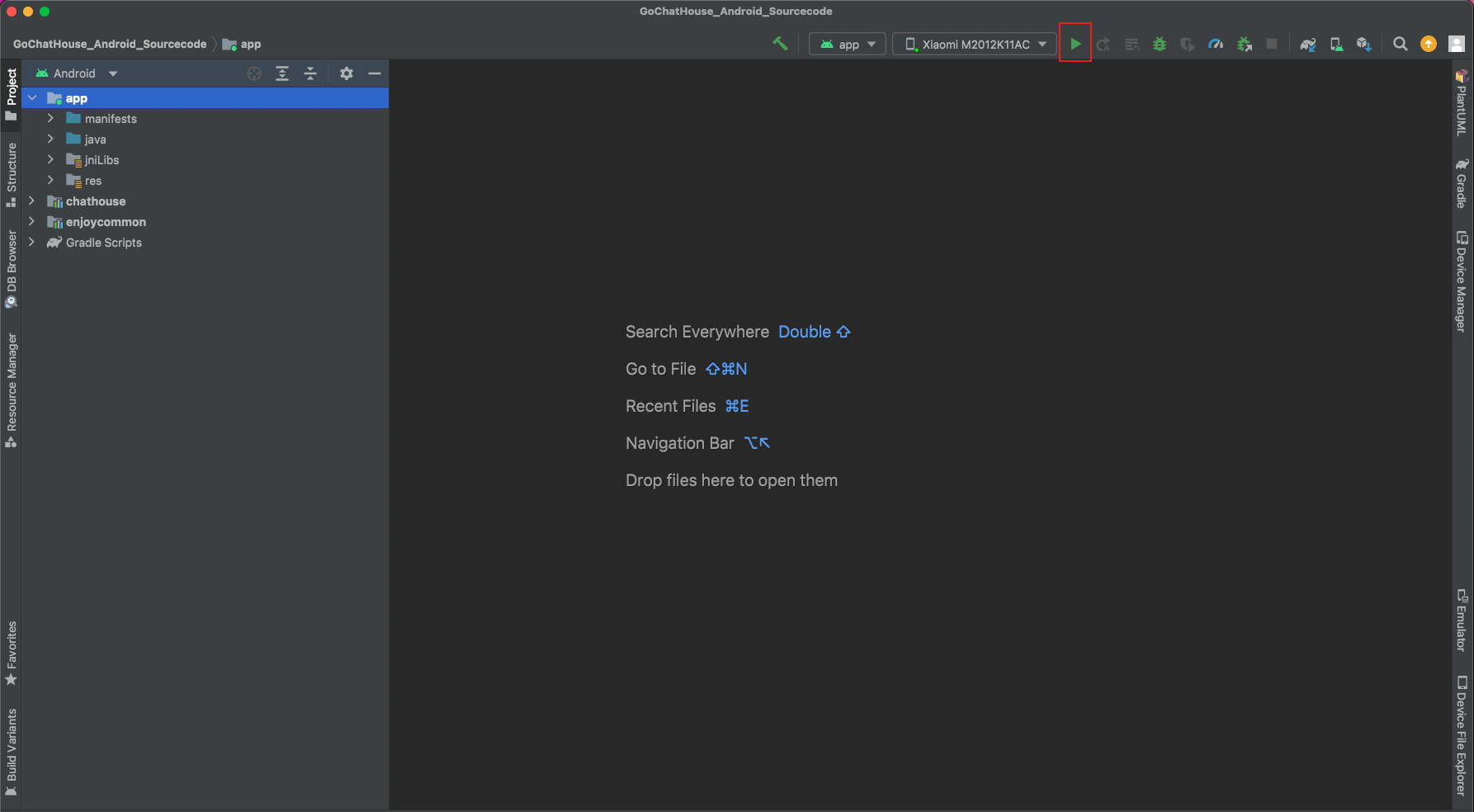
本文为原创稿件,版权归作者所有,如需转载,请注明出处:https://www.nxrte.com/jishu/5587.html